- يسمح لك Windows 10 Virtual Desktop بتوسيع سطح المكتب وتنظيم مجموعات المهام والتبديل بينها.
- إذا كنت ترغب في الوصول إلى Virtual Desktop ، فأنت بحاجة إلى النقر فوق الزر Task View (عرض المخطط الزمني القديم). يمكنك أيضًا استخدام ملف مفتاح Windows + Tab للقيام بذلك.
- لمعرفة المزيد حول مفهوم سطح المكتب الافتراضي ، يمكنك الانتقال إلى قسم سطح المكتب الافتراضي.
- لقد كتبنا الكثير من الأدلة والبرامج التعليمية حول العالم الرقمي! تحقق من ذلك في موقعنا مركز دروس التقنية.
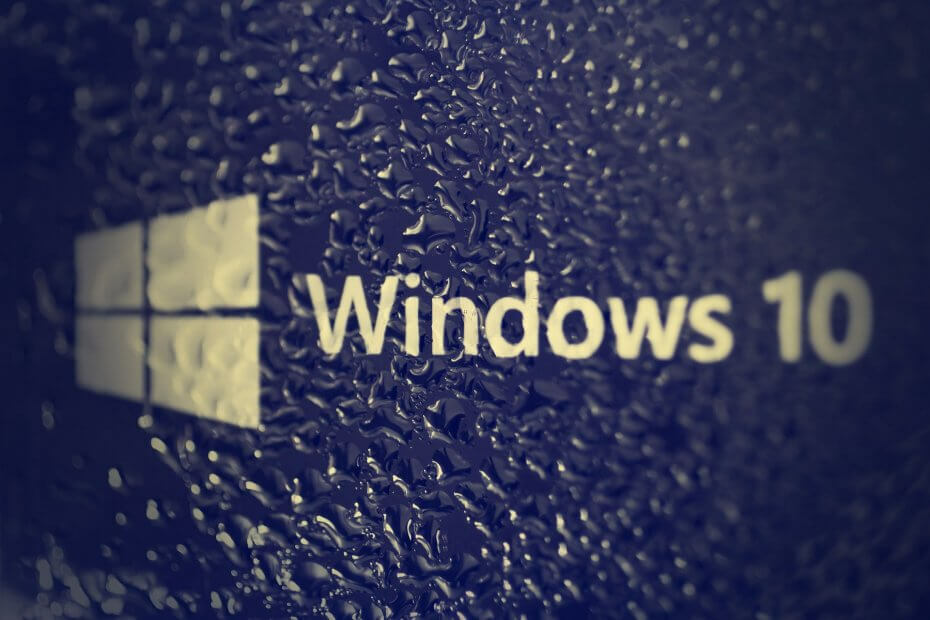
سيحافظ هذا البرنامج على تشغيل برامج التشغيل الخاصة بك ، وبالتالي يحميك من أخطاء الكمبيوتر الشائعة وفشل الأجهزة. تحقق من جميع برامج التشغيل الخاصة بك الآن في 3 خطوات سهلة:
- تنزيل DriverFix (ملف تنزيل تم التحقق منه).
- انقر ابدأ المسح للعثور على جميع السائقين الإشكاليين.
- انقر تحديث برامج التشغيل للحصول على إصدارات جديدة وتجنب أعطال النظام.
- تم تنزيل DriverFix بواسطة 0 القراء هذا الشهر.
يسمح لك Windows 10 Virtual Desktop بتوسيع سطح المكتب وتنظيم مجموعات المهام والتبديل بينها.
كيف يمكنني إدارة Virtual Desktop في Windows 10؟
بادئ ذي بدء ، إذا كنت ترغب في الوصول إلى Virtual Desktop ، فأنت بحاجة إلى النقر فوق الزر Task View (عرض المخطط الزمني القديم). يمكنك أيضًا استخدام ملف مفتاح Windows + Tab للقيام بذلك.
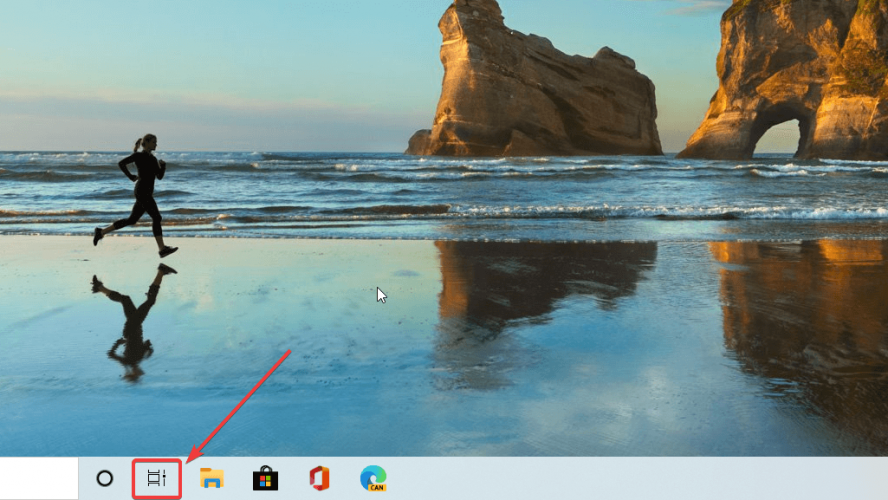
بعد الضغط عليه ، سترى الجدول الزمني لمهامك في الجزء السفلي. في الجزء العلوي ، سترى الزر لإضافة سطح مكتب جديد. أيضًا ، إذا قمت بالنقر فوق النص الموجود أعلى تمثيل سطح المكتب ، فستتمكن من إعادة تسميته.
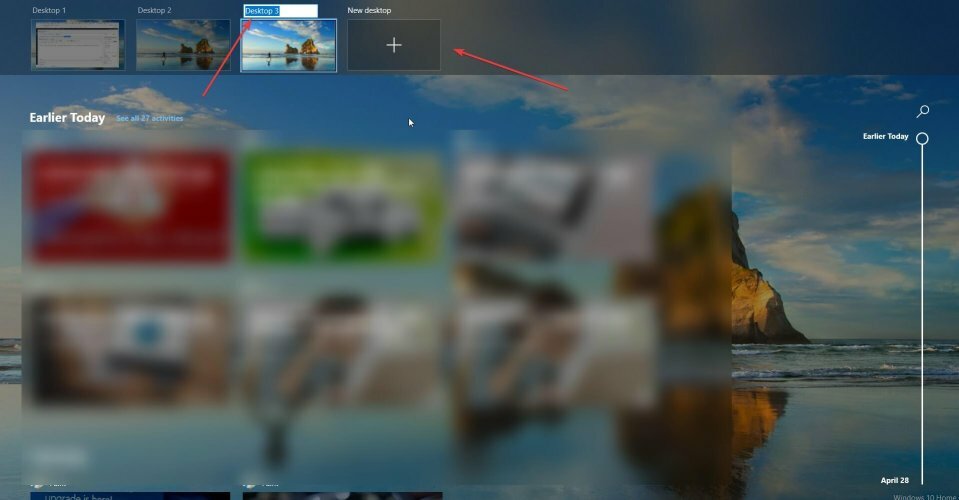
بالطبع ، إذا قمت بالتمرير بالمؤشر فوق سطح المكتب ، فسترى أيضًا زر X لحذف سطح المكتب هذا. يمكنك إعدادها وإعادة تسميتها بالطريقة التي تريدها لتنظيم عملك بشكل أفضل.
إغلاق التطبيقات قبل حذف سطح المكتب
كن حذرًا لأنه إذا قمت بحذف سطح مكتب قبل إغلاق التطبيقات الموجودة فيه ، فسيتم نقلهم جميعًا تلقائيًا إلى سطح المكتب الرئيسي. لذا تأكد من إغلاق أي تطبيقات مفتوحة من سطح المكتب قبل إغلاقه.
نقل التطبيقات داخل أجهزة الكمبيوتر المكتبية
إذا قمت بالنقر بزر الماوس الأيمن فوق أحد التطبيقات أثناء وجودك في عرض سطح المكتب الافتراضي ، فستتمكن من نقله إلى تطبيق افتراضي آخر سطح المكتب ، التقطه على الجانبين الأيسر أو الأيمن من الشاشة ، اعرضه على جميع أجهزة سطح المكتب أو أظهر النوافذ من التطبيق على الكل أجهزة الكمبيوتر المكتبية.
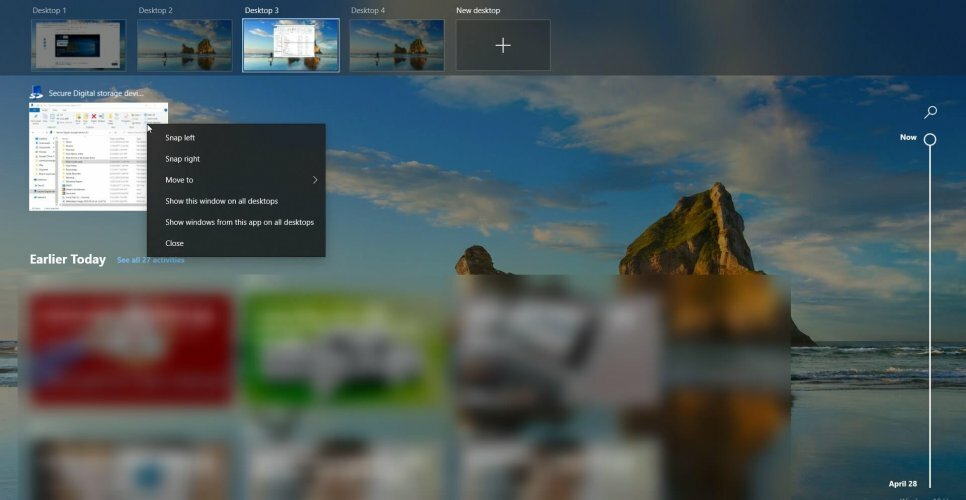
اختصارات سطح المكتب الافتراضية
إذا قمت بالضغط على ملف مفتاح Windows + Ctrl + سهم لليسار أو لليمين، ستتمكن من التنقل بسرعة بين أجهزة سطح المكتب الافتراضية.
الضغط على مفتاح Windows + Ctrl + D ستقوم على الفور بإنشاء سطح مكتب افتراضي جديد دون المرور بامتداد عرض المهمة.
الكلاسيكية Alt + Tab ستظهر لك جميع التطبيقات الحالية المفتوحة بشكل فردي. إذا واصلت الضغط على Tab أثناء استمرار الضغط على Alt ، فسوف تقوم بالتبديل بينهما.
إعدادات سطح المكتب الافتراضية
هناك أيضًا إعدادان آخران يمكنك تعديلهما.
- انتقل إلى الإعدادات (مفتاح Windows + I) وانقر فوق الأنظمة، تحديد تعدد المهام، ثم قم بالتمرير لأسفل حتى ترى أجهزة كمبيوتر سطح المكتب الافتراضية.
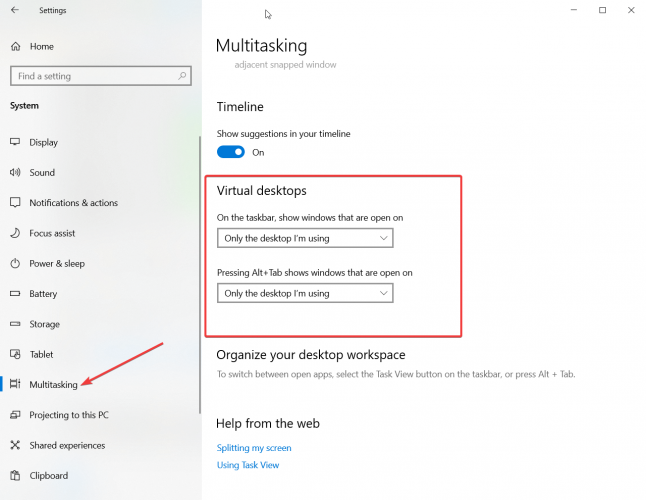
- بشكل افتراضي ، على شريط المهام ، سترى فقط التطبيقات المفتوحة على سطح المكتب هذا. يمكنك تبديل ذلك لتظهر على جميع أجهزة الكمبيوتر المكتبية.
- عندما تضغط على اختصار Alt + Tab ، ستنتقل فقط من خلال التطبيقات المفتوحة في سطح المكتب النشط. يمكنك تغيير ذلك للتبديل بين جميع التطبيقات المفتوحة من جميع أجهزة سطح المكتب.
هل تحب استخدام Virtual Desktop؟ ما رأيك في ذلك؟ دعنا نعرف كيف تشعر حيال ذلك في التعليقات.


